在回放系统中主要应用了Windows Media Player(msdxm.ocx)和Microsoft Commandialog Control(Comdlg32.ocx)两大控件。其主要的功能和具体的用法如下所示:
(1)Microsoft Commandialog Control(Comdlg32.ocx)控件是一个常用的控件,它可以提供打开、另存为、颜色、字体、打印、帮助等几种类型的对话框。该控件属于ActiveX控件,而不是Visual Basic的标准控件。因此,在使用本控件前应添加。Microsoft Commandialog Control(Comdlg32.ocx)控件的属性是和不同的对话框类型紧密相关的,有些属性只适用于某一类对话框,有些属性在不同的对话框中的属性是有区别的,由于本回放系统只使用其打开的功能,以此与打开功能有关的属性如表4.4所示。
表4.4 Commandialog控件的基本属性
|
编号 |
属性 |
功能简述 |
|
1 |
FileName |
返回或设置所选文件的路径和文件名,如果在使用Show方法以前使用FileName属性,则设定了对话框的默认文件名;如果在以后使用则返回选择的文件名。 |
|
2 |
Filter |
返回或设置所选文件的路径和文件名,如果在使用Show方法以前使用FileName属性,,则设定了对话框的默认文件名;如果在以后使用则返回选择的文件名。 |
|
3 |
DefaultExt |
为该对话框返回或设置缺省的文件或扩展名,也就是当我们没有指定打开或保存的文件类型时,按DefaultExt属性所设置的扩展名为默认值 |
(2)Windows Media Player(msdxm.ocx)控件支持音频文件(*.wav 、*.mid )、视频文件(*.avi、*.mov、*.mpeg)和VCD文件(*.dat)等。播放时若用鼠标右键单击画面,这可以直接对画面的播放、暂停、停止等进行控制,用户还可以自行在“属性”栏中对影片播放进行控制设置,诸如设置“播放次数”、“音量”、“影片大小(1/2、全屏等)”、“面板”、“颜色”、“过滤器”等。由于Windows Media Player(msdxm.ocx)控件的属性功能非常强大。以此,在此列举一些本次设计中说用到的一些属性:
AutoStart:设置打开视频文件后是否自动播放
EnableContextMenu:当在画面中右键单击时是否允许出现控制菜单
FileName:设置Windows Media Player(msdxm.ocx)控件播放时的文件名
PlayCount:设置播放次数
Rate:设置播放时的速率,为1时正常播放,大于1时为快进,小于1时为慢放,若Rate值设置的过大或过小时可能无声或无影。
ShowControls:显示/隐藏控制面板
ShowDisplay:显示/隐藏显示面板
ShowPositionControl:在控制面板中显示/隐藏位置按钮。
回放系统的具体设计步骤如下:
首先建立一个“项目”,依次选择“项目/部件”,然后添加Windows Media Player(msdxm.ocx)和Microsoft Commandialog Control(Comdlg32.ocx)控件,将上述两个控件加进窗体,添加一个按钮,其Caption属性设为“打开视频文件1”在按钮中添加如下代码:
Private Sub 打开视频文件1_Click()
On Error Resume Next
CommonDialog1.Filter = “监控文件(监控*.*)|监控*.*|All File(*.*)|*.*|”
CommonDialog1.ShowOpen
MediaPlayer1.FileName = CommonDialog1.FileName
MediaPlayer1.Play
End Sub
这是对单个Windows Media Player控件进行控制,还可以在表单上加入另外一个按钮其Caption属性设为“打开视频文件2”,并相应地加入Windows Media Player2和Microsoft Commandialog Control控件,并将上述程序改动后加入按钮中。在这个回放系统中我将Windows Media Player控件的Auto Start属性设置为True及有文件加载则其自动播放。
在回放系统中我还设置了播放、暂停、快放、慢放、快进、快退、全屏的按钮,它们的组要功能是:
(1)播放,如果通过Microsoft Commandialog Control控件加载到Windows Media Player控件上的视频文件不能自动播放,或是按了暂停、快放、慢放按钮后加载到Windows Media Player控件上的视频文件不能正常播放时,单击此按钮则可以让视频文件继续的正常播放。
(2)暂停,在播放时如果想对某一画面进行对比按此按钮后会使视频画面静止,以利于两个不同的画面进行对比和观察。
(3)慢放,由于正常的播放速度有时会影响对视频细节的观察,因此通过此按钮可以降低视频信息的播放速度,从而将会有利于对视频信息细节的观察。
(4)快放,可以让没有用的视频信息快速播放,以便节省观察者的时间,从而提高其工作效率。
(5)快进/快退,本系统设计的快进和快退按钮是以十秒钟为一个基准单位来对视频信息进行快进和快退的。
4.6 用户权限设置
由于监控室中的每一位员工的职责不同,为了不让不同的工作人员能够顺利地进行工作,因此本套监控系统中也设计了相应的权限设置。
在一套复杂的系统中用户的权限是非常重要的,因为使用同一套系统工作的人很多,如果不对系统进行权限的设置则每一个使用系统的人都可以对系统进行随意的修改,那么系统不但不会给工作人员带来方便而且还会出现系统崩溃的情况,更有严重的是会使部分或全部的用户资料丢失。如果在一套复杂的系统中只设置一个密码也是远远不够的,应该按照不同工作人员的工作需要设置不同的级别的密码,如管理者所使用的管理员密码不但可以进入系统而且还可以对系统的一些主要参数进行修改和设置,一般普通用户的用户密码只能是进入到系统中去使用系统,而不能去修改系统的设置,对于那些没有访问权限的用户则不能登陆和使用系统。
监控系统应该对现场进行实时监控,因此一旦进入监控系统之后则不能轻易的退出监控系统。同时为了不让非管理人员不能随意的对摄像头的参数进行随意的修改。而在回放系统中为了不让其他无关的人员随意的调用历史纪录。因此,在监控系统的退出和设置里设立了用户权限密码,而在回放系统中则建立了用户访问权限密码。本套加密程序的密码主要以二进制的形式存于一固定的文件中。这个固定的文件为了保护密码不被他人盗取,将这个文件的属性设置为了隐藏。如图所示4.6所示:
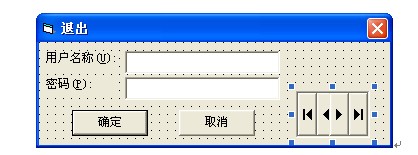
图4.6 退出对话框

微信扫描二维码,关注公众号。